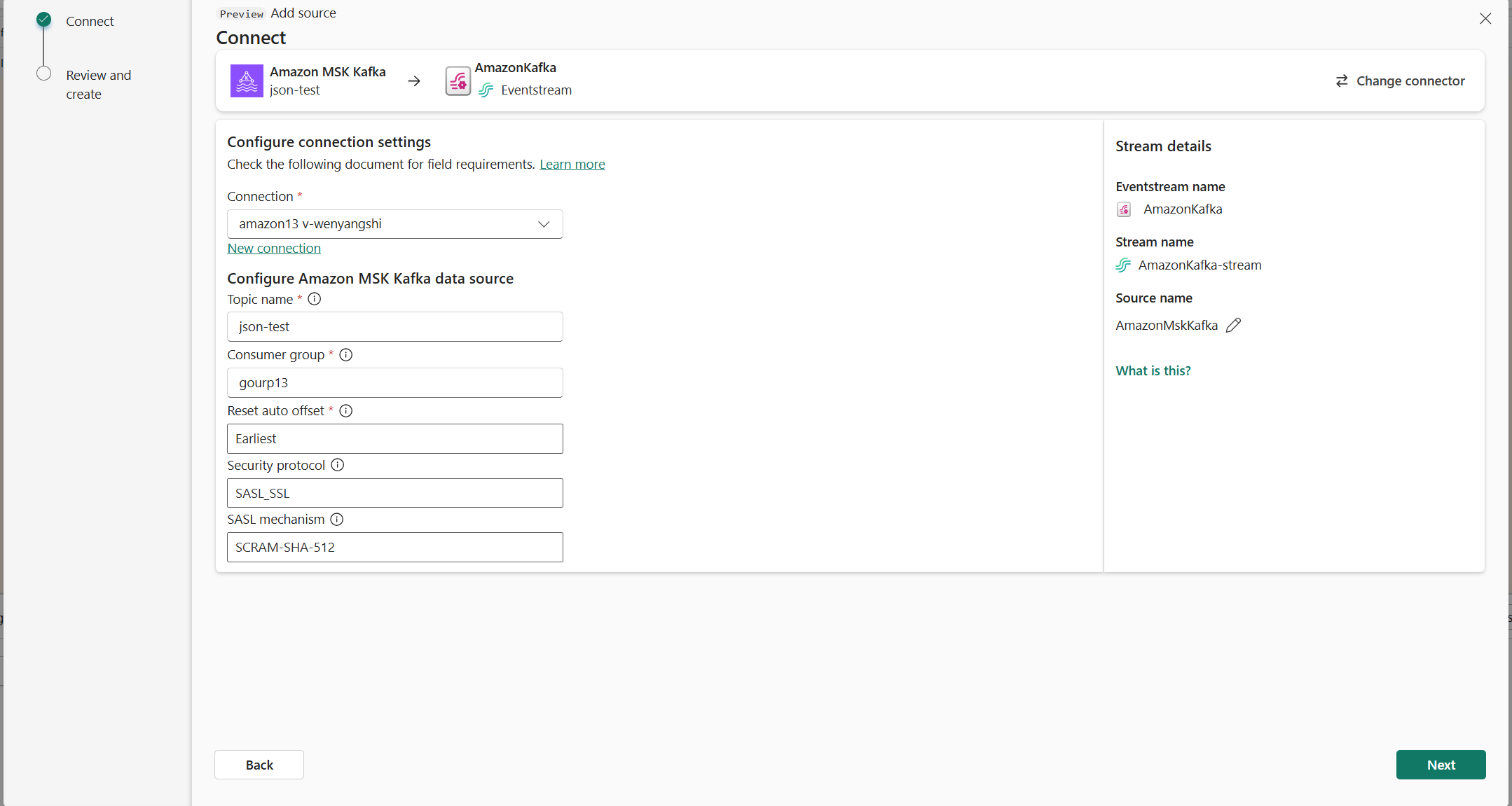Aggiungere Amazon Managed Streaming per Apache Kafka (MSK) come origine nell'hub in tempo reale
Questo articolo descrive come aggiungere Amazon Streaming per Apache Kafka (MSK) come origine evento nell'hub in tempo reale di Fabric.
Amazon MSK Kafka è un servizio Kafka completamente gestito che semplifica la configurazione, il ridimensionamento e la gestione. Integrando Amazon MSK Kafka come origine all'interno del flusso di eventi, è possibile portare facilmente gli eventi in tempo reale da MSK Kafka ed elaborarli prima di instradarli a più destinazioni all'interno di Fabric.
Prerequisiti
- Accesso a un'area di lavoro in modalità di licenza della capacità di Infrastruttura (o) modalità licenza di valutazione con autorizzazioni di collaboratore o superiore.
- Un cluster Kafka Amazon MSK in stato attivo.
- Il cluster Kafka Amazon MSK deve essere accessibile pubblicamente e non essere protetto da un firewall o protetto in una rete virtuale.
Pagina Origini dati
Accedere a Microsoft Fabric.
Se si visualizza Power BI in basso a sinistra nella pagina, passare al carico di lavoro Fabric selezionando Power BI e quindi selezionando Fabric.
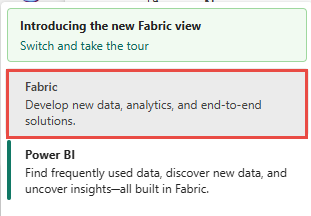
Selezionare In tempo reale sulla barra di spostamento a sinistra.
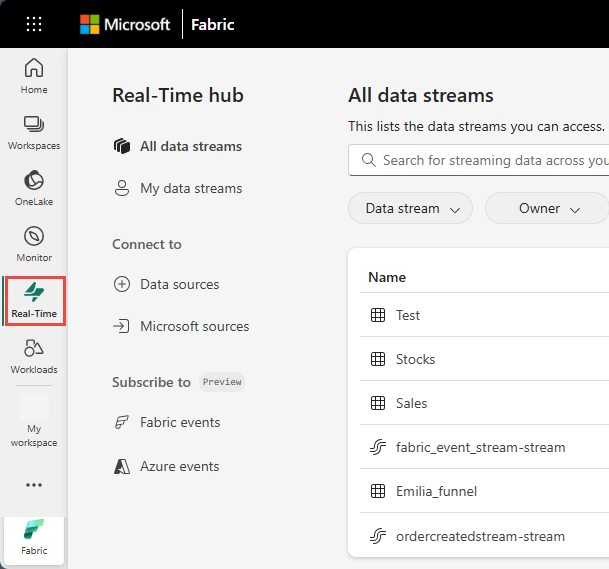
Nella pagina Hub in tempo reale selezionare + Origini dati in Connetti a nel menu di spostamento a sinistra.
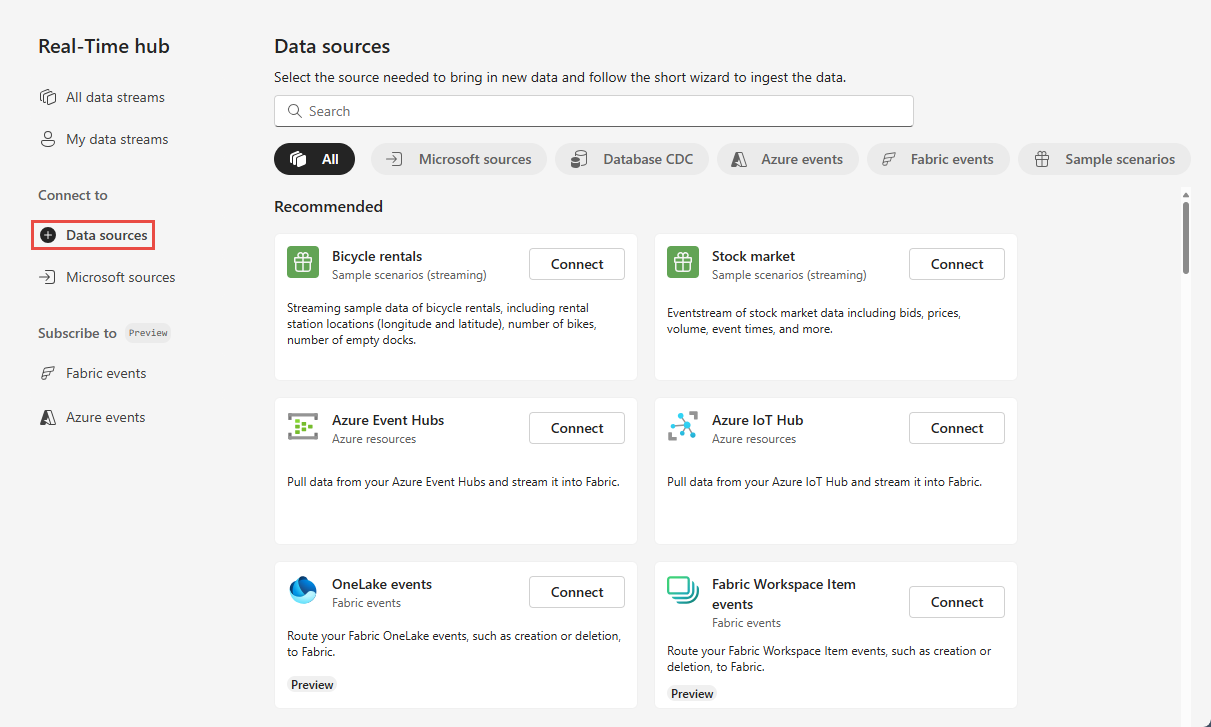
È anche possibile accedere alla pagina Origini dati dalle pagine Tutti i flussi di dati o Flussi di dati personali selezionando il pulsante + Connetti origine dati nell'angolo superiore destro.
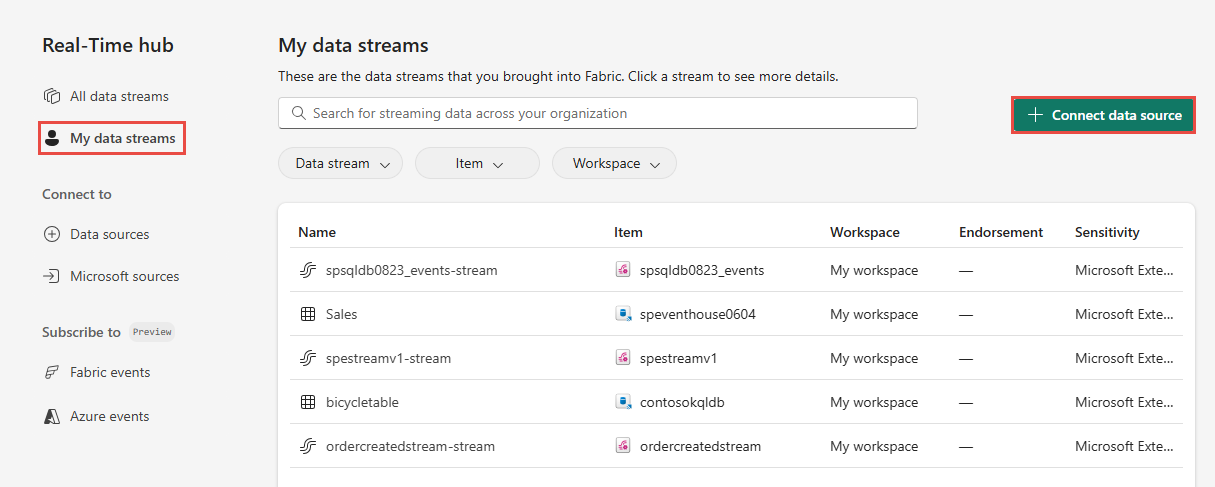
Aggiungere Amazon Managed Streaming per Apache Kafka come origine
Nella pagina Origini dati selezionare Amazon MSK Kafka.
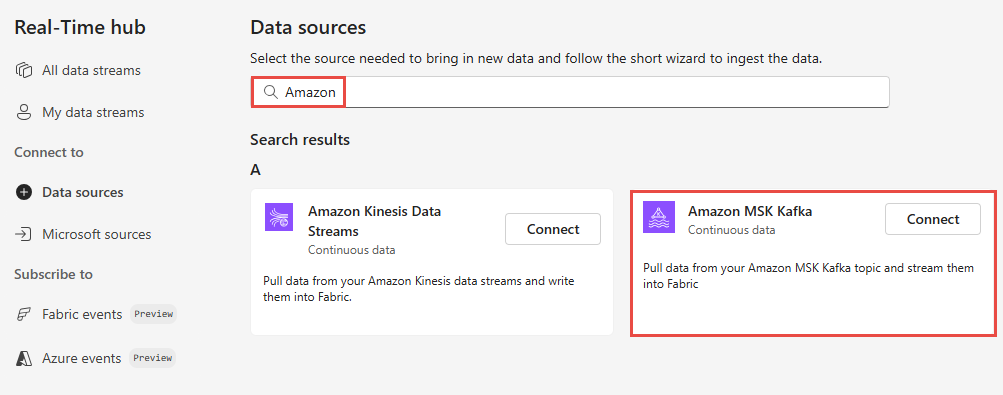
Nella pagina Connetti, seleziona Nuova connessione.
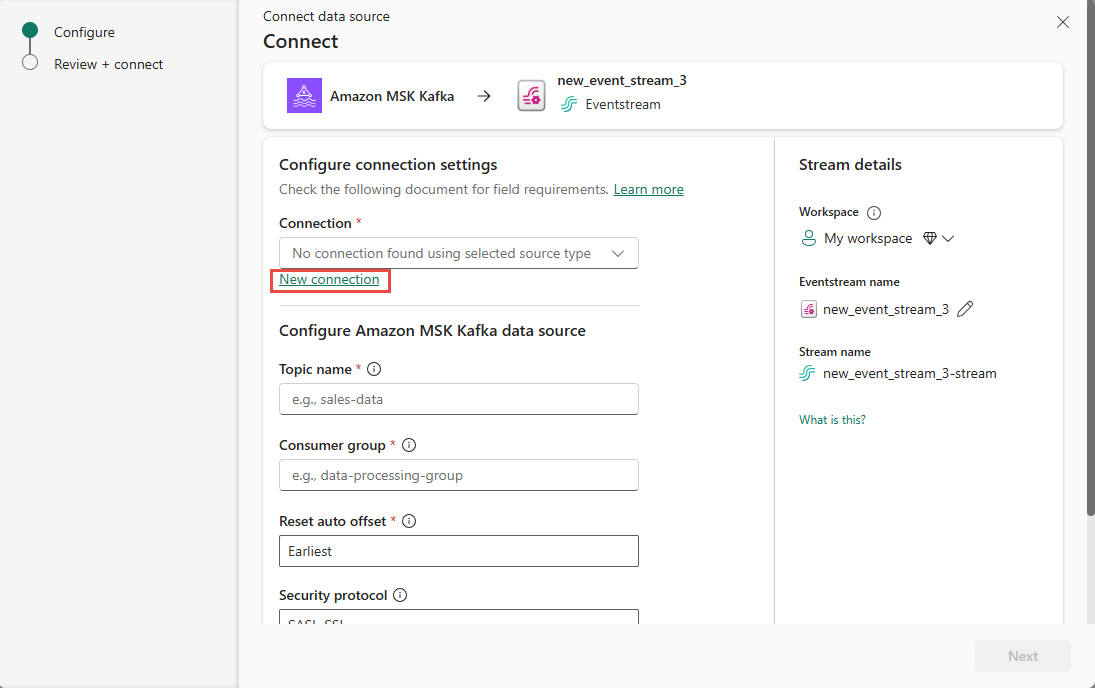
Nella sezione Impostazioni di connessione immettere l'endpoint pubblico del cluster Kafka in Server Bootstrap.

Per ottenere l'endpoint pubblico:
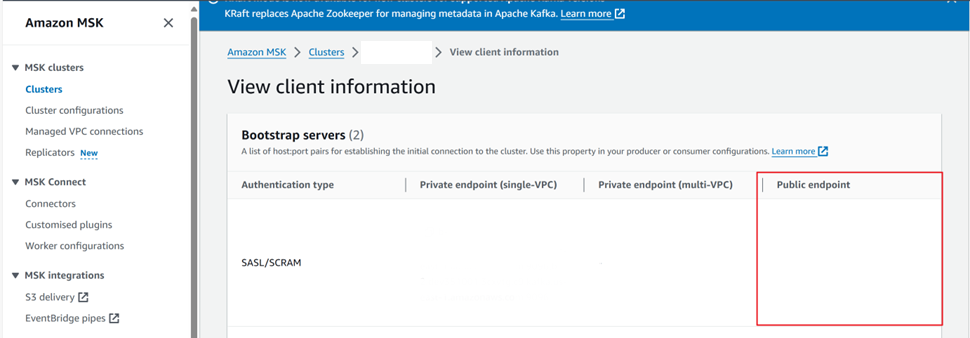
Nella sezione Credenziali di connessione, se si dispone di una connessione esistente al cluster Amazon MSK Kafka, selezionarla nell'elenco a discesa Connessione. Altrimenti, eseguire le seguenti operazioni:
- Per Nome connessione, immetti un nome per la connessione.
- Per Tipo di autenticazione verificare che sia selezionata la chiave API.
- Per Chiave e segreto immettere chiave API e segreto per il cluster Kafka amazon MSK.
Selezionare Connetti.
Nella pagina Connetti seguire questa procedura.
In Argomento immettere l'argomento Kafka.
In Gruppo consumer immettere il gruppo di consumer del cluster Kafka. Questo campo fornisce un gruppo di consumer dedicato per ottenere eventi.
Selezionare Reimposta offset automatico per specificare dove iniziare a leggere gli offset se non è presente alcun commit.
Per Protocollo di sicurezza, il valore predefinito è SASL_SSL. Il meccanismo SASL predefinito è SCRAM-SHA-512 e non può essere modificato.
Selezionare Avanti. Nella schermata Rivedi e connetti esaminare il riepilogo e quindi selezionare Connetti.
Visualizzare i dettagli del flusso dei dati
Nella pagina Rivedi e connetti, se si seleziona Apri eventstream, la procedura guidata apre il flusso di eventi creato automaticamente con l'origine Amazon Managed Streaming per Apache Kafka selezionata. Fare clic su Chiudi nella parte inferiore della pagina per terminare la procedura guidata.
Nell'Hub in tempo reale, passare alla scheda Flussi dei dati dell'Hub in tempo reale. Aggiorna la pagina. Verrà visualizzato automaticamente il flusso dei dati creato.
Per i passaggi dettagliati, vedere Visualizzare i dettagli dei flussi dei dati nell'Hub in tempo reale di Fabric.
Contenuto correlato
Per informazioni sull'utilizzo dei flussi dei dati, vedere gli articoli seguenti: